Dizüstü bilgisayarınızın günlük kullanımı sırasında, sık sık ekran kaydetme ihtiyacı duyabilirsiniz. Örneğin, ekran içeriğini yakalamanız gerekir. eğitici bir video hazırla veya fikrinizi hızlıca ifade edin. Bir HP kullanıcısı olarak, biliyor musunuz HP dizüstü bilgisayarda kayıt nasıl görüntülenir?
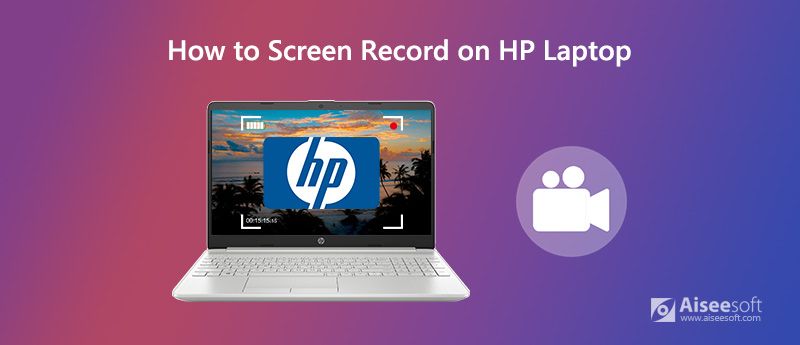
Neyse ki, internette size yardımcı olabilecek çok sayıda ekran kayıt aracı var. HP dizüstü bilgisayarda kayıt ekranı. Hangisini kullanmanız gerektiğini bilmiyorsanız, bu gönderide, HP dizüstü bilgisayarınızda ekran kaydı yapmak için kullanımı kolay 3 ekran kaydediciyi paylaşmak istiyoruz.
Bir ekran kayıt aracı ararken, ücretsiz olanlar her zaman ilk tercihiniz olabilir. Bunu göz önünde bulundurarak, burada ilk bölümde, Ücretsiz Online Ekran Kaydedici senin için. HP dizüstü bilgisayarınız ister Windows 10 ister Windows 7/8 çalıştırıyor olsun, dizüstü bilgisayarınızın ekranını yakalamak için ona güvenebilirsiniz.
1. Adım Tarayıcınızı açın ve bu Ücretsiz Çevrimiçi Ekran Kaydedicinin resmi sitesine gidin.

2. Adım Tıkla Kayda başla HP dizüstü bilgisayar ekranı kaydınız için küçük boyutlu bir başlatıcı yüklemek için düğme.
3. Adım Artık ekran kayıt alanını ihtiyacınıza göre özelleştirebilirsiniz. Ardından REC HP dizüstü bilgisayarınızın ekran içeriğini yakalamaya başlamak için düğmesine basın.
4. Adım Kayıt bittiğinde, üzerine tıklayabilirsiniz. dur İşlemi bitirmek için ikon. Bundan sonra, çekilen videoyu görüntülemenize izin verilir. Ekran kayıt dosyası varsayılan olarak MP4 formatında kaydedilecektir.
Windows 10'un video oyununuzu kaydetmenize yardımcı olacak bir Oyun Çubuğu özelliği ile birlikte geldiğini bilmelisiniz. HP bilgisayarınız Windows 10 çalıştırıyorsa, Game Bar ile HP dizüstü bilgisayarda kayıt görüntüleyebilirsiniz.
1. Adım Oyun Çubuğunu açmak için klavyedeki Windows tuşuna ve G tuşuna basın. Kutusunu işaretlemeniz gerekiyor Evet, bu bir oyun.
2. Adım Kaydetmeden önce mikrofonu açıp kapatabilir ve ihtiyacınıza göre diğer ayarları yapabilirsiniz.
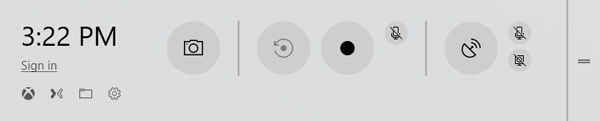
3. Adım Tıkla Rekor HP dizüstü bilgisayarınızda ekranı kaydetmeye başlamak için düğmesine basın. Kaydı durdurmak istediğinizde, Durdur düğmesine tıklayabilirsiniz.
4. Adım Kaydettikten sonra, yakalanan dosyalar otomatik olarak / Videolar / Yakalar Klasör. Burada ekran kayıt dosyasını görüntüleyebilirsiniz.
Oyun Çubuğu, bilgisayarda ekran kaydetmenin basit bir yolunu sunar. Windows 10 HP dizüstü bilgisayar kullanıyorsanız, ekran kaydı yapmak için ona güvenebilirsiniz. Endişelenmeniz gereken bir şey, Game Bar'ın HP dizüstü bilgisayarınızın tüm ekranını yakalayacağıdır. Ekran kayıt bölgesini özelleştiremezsiniz.
İlk 2 yöntemle, ekranı HP dizüstü bilgisayarınızda kolayca kaydedebilirsiniz. Kayıt alanını özgürce ayarlamak ve ekranı daha yüksek kalitede yakalamak istiyorsanız, şiddetle tavsiye edilenleri denemelisiniz. Ekran kaydedicisi. 4K UHD'ye kadar bile yüksek kaliteli video yakalama yeteneğine sahiptir. Ayrıca, kayıttan sonra kaydedilen dosyayı doğrudan düzenlemenize yardımcı olacak birçok düzenleme özelliği ile donatılmıştır. Aşağıdaki kılavuz, bu kayıt yazılımıyla HP dizüstü bilgisayarda ekranı nasıl kaydedeceğinizi gösterecektir.

172,896 Dosya İndir
Ekran Kaydedici - En İyi HP Ekran Kaydedici
%100 Güvenli. Reklamsız.
%100 Güvenli. Reklamsız.
1. Adım Windows sürümünü seçin ve ücretsiz yükleyin ve HP bilgisayarınızda çalıştırın. HP dizüstü bilgisayarda ekran kaydetmek için, Video Kaydedici özelliği.

2. Adım Video Kaydedici penceresine girdiğinizde, çeşitli video ve ses kayıt ayarlarını özelleştirebilirsiniz. Ses kayıt kaynağını sistem sesinden veya mikrofondan seçebilirsiniz. Ayrıca, ihtiyacınıza göre tüm ekranı veya özel bölgeyi içeren ekranı yakalamayı seçebilirsiniz.

3. Adım Tüm bu işlemlerden sonra, REC HP dizüstü bilgisayarda ekranı kaydetmeye başlamak için düğmesine basın. Kayıt işleminin tam kontrolü size verilir. Kaydı kolayca duraklatabilir veya durdurabilirsiniz. İşlem sırasında videoyu düzenlemenize ve ona metin, çizgi, ok ve belirli etiketler eklemenize izin verilir.

4. Adım Yakalanan dosyayı önizleyebilir ve düzenleyebilirsiniz. Kayıt dosyasından memnunsanız, üzerine tıklayabilirsiniz. İndirim Bilgisayarınıza kaydetmek için düğmesine basın. Ekran kaydı, varsayılan olarak MP4 formatında kaydedilecektir.
Bu HP dizüstü ekran kaydedici, hem Windows 10/8/7 PC'de hem de Mac'te ekran yakalamanızı sağlar. Dahası, yalnızca ses kaydı yapmanızı sağlar ve ekran görüntüsü almak. Sadece ücretsiz indirin ve deneyin.
Soru 1. HP dizüstü bilgisayarda nasıl ekran görüntüsü alınır?
Soru 2. Windows 10'da yerleşik bir ekran kaydedici var mı?
Yukarıda belirtildiği gibi, Windows 10'da Xbox Game Bar adında yerleşik bir ekran kayıt aracı vardır. Esas olarak video oyununuzu yakalamak için tasarlanmıştır. Windows 10 bilgisayar ekranınızı kaydetmek için ona güvenebilirsiniz.
Soru 3. Mac ekranınızı nasıl kaydedebilirsiniz?
Bir Mac kullanıyorsanız ve Mac ekranınızı kaydetmek istiyorsanız, yerleşik medya oynatıcı ve ekran kaydedici QuickTime Player'a güvenebilirsiniz. Mac'te yüksek kaliteli ve kararlı bir ekran ve ses kaydı sunar.
Bu gönderiyi okuduktan sonra, Google Slaytlar hakkında daha fazla bilgi edinebilirsiniz. Size ayrıntılı bir rehber veriyoruz Google Slaytlar'da nasıl ses kaydedilir. Dahası, sesinizi veya diğer ses dosyalarınızı Google Slaytlar'a nasıl ekleyeceğinizi anlatırsınız. Hala bir sorunuz varsa, yorumda bize bir mesaj bırakabilirsiniz.

Aiseesoft Screen Recorder, çevrimiçi videolar, web kamerası aramaları, Windows / Mac'te oyun gibi herhangi bir etkinliği yakalamak için en iyi ekran kayıt yazılımıdır.
%100 Güvenli. Reklamsız.
%100 Güvenli. Reklamsız.